今天给大家介绍一下怎么给Excel表格设置打印机的纸张类型的具体操作步骤。
-
1. 首先打开打开电脑,找到Excel表格,双击打开。
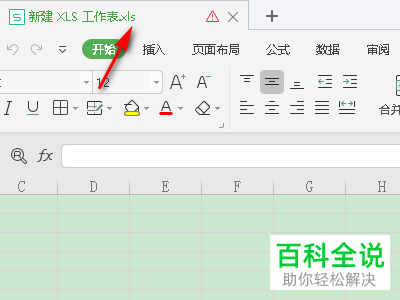
-
2. 按键盘上的Crtl P组合键,调出打印设置窗口。
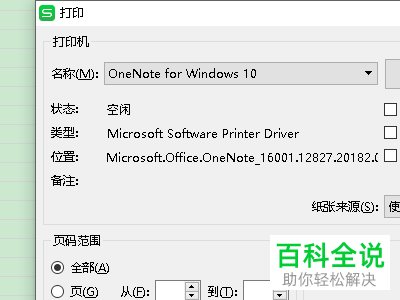
-
3. 在打印机栏右侧点击属性按钮。
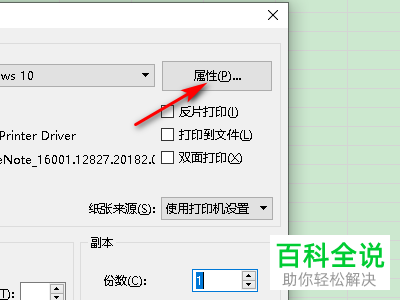
-
4. 在打开的窗口中,点击右下方的高级按钮。

-
5. 如图,在打开的窗口中,就可以设置想要的纸张类型了。
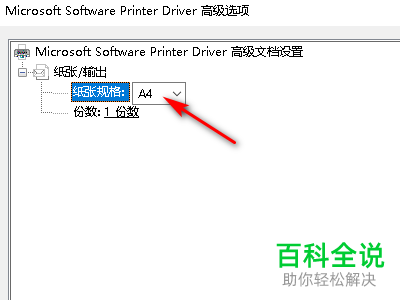
-
6.设置好之后,点击底部的确定按钮即可。
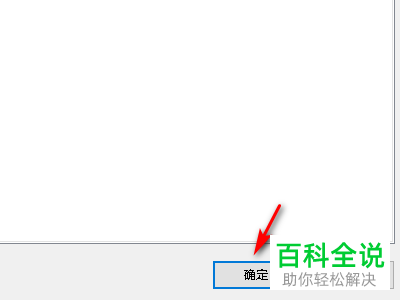
-
以上就是怎么给Excel表格设置打印机的纸张类型的具体操作步骤。
2024-01-28 161 0

今天给大家介绍一下怎么给Excel表格设置打印机的纸张类型的具体操作步骤。
1. 首先打开打开电脑,找到Excel表格,双击打开。
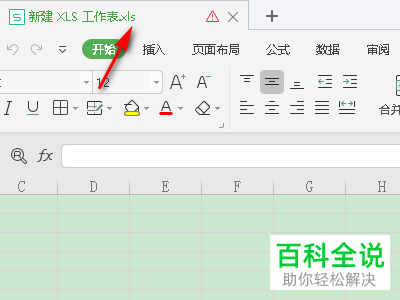
2. 按键盘上的Crtl P组合键,调出打印设置窗口。
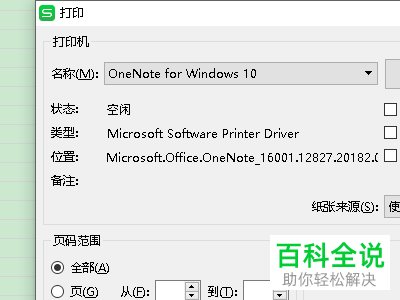
3. 在打印机栏右侧点击属性按钮。
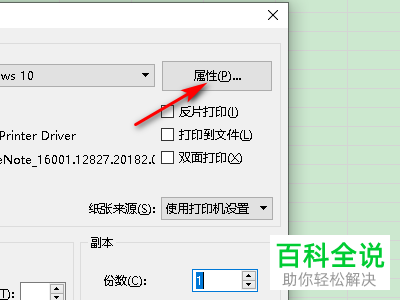
4. 在打开的窗口中,点击右下方的高级按钮。

5. 如图,在打开的窗口中,就可以设置想要的纸张类型了。
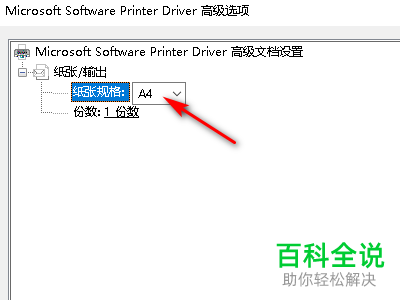
6.设置好之后,点击底部的确定按钮即可。
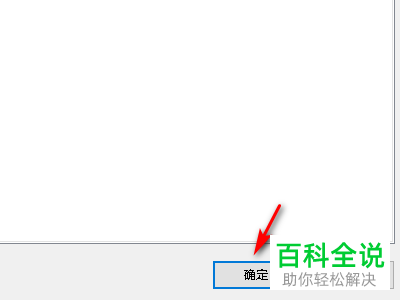
以上就是怎么给Excel表格设置打印机的纸张类型的具体操作步骤。